主頁 > 掃描 > 從電腦掃描 (Windows) > 使用 Nuance™ PaperPort™ 14SE 或其他 Windows 應用程式進行掃描 > TWAIN 驅動程式設定(Windows)
TWAIN 驅動程式設定(Windows)
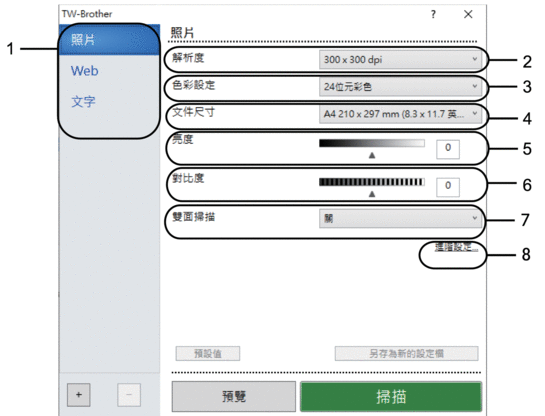
- 請注意,項目名稱和可指派的值會根據機器而有所不同。
- 僅當從色彩設定下拉式選單中選擇灰色(誤差擴散)、真灰色或24位元彩色選項時,對比度選項可用。
- 掃描
- 視乎您要掃描的文件類型,選擇照片、Web或文字選項。
掃描(影像類型) 解析度 色彩設定 照片 用於掃描照片影像。 300 x 300 dpi 24位元彩色 Web 用於將掃描的影像附加到網頁。 100 x 100 dpi 24位元彩色 文字 用於掃描文字文件。 200 x 200 dpi 黑白
- 解析度
- 從解析度下拉式選單中選擇一個掃描解析度。解析度越高,所耗用的記憶體越多、傳輸時間越長,但所產生的掃描影像品質越佳。
- 色彩設定
- 從掃描色彩深度的範圍進行選擇。
-
- 黑白
- 用於文字或線條影像。
- 灰色(誤差擴散)
- 用於相片影像或圖形。(「誤差擴散」是一種用於建立模擬灰色影像,但不使用真灰色點的方法。以特定的型樣來佈置黑點,以形成灰色外觀。)
- 真灰色
- 用於相片影像或圖形。由於最多可使用 256 種灰色陰影,所以這種模式更精確。
- 24位元彩色
- 用於建立色彩再現最為精確的影像。此模式使用多達 1680 萬種色彩掃描影像,但是需要的記憶體空間最大,傳輸時間也最長。
- 文件尺寸
- 從預設掃描尺寸中選擇您文件的確切尺寸。
如果您選擇自訂,自訂文件尺寸對話方塊將會顯示,您可指定文件尺寸。
- 亮度
- 透過拖動滑動器來設定亮度級別,向右拖動會增加影像亮度,而向左拖動則會降低影像亮度。如果掃描的影像太亮,請設定較低的「亮度」等級,並再次掃描文件。如果影像太暗,請設定較高的「亮度」等級,並再次掃描文件。也可在欄位內輸入數值來設定亮度級別。
- 對比度
- 透過向右或向左移動滑動器來提高或降低對比度級別。增加對比度會更加突顯出影像的暗區和亮區,降低對比度則將會對灰階部分做更仔細的處理。也可在欄位內輸入數值來設定對比度級別。
- 雙面掃描
- 掃描文件的兩面。使用自動雙面掃描功能時,必須從雙面掃描下拉式選單中選擇長邊裝訂或短邊裝訂選項,以便頁面按照所需方式翻轉。
- 進階設定
- 在掃描設定對話方塊中按一下進階設定按鍵設置進階設定。
- 文件修正
- 自動歪斜校正
設置機器掃描頁面時自動修正文件歪斜。
- 偵測紙張結尾 (ADF)
當從自動進稿器掃描的文件長度小於所選文件尺寸時,會偵測紙張結尾,並自動調整頁面尺寸。
- 邊界設定(僅適用於特定型號)
調整文件的邊界。
- 旋轉影像
旋轉掃描的影像。
- 使用色彩填滿
使用選定的色彩和範圍填滿掃描影像的四邊。
- 跳過空白頁
從掃描結果中移除文件空白頁。
- 影像品質
- 背景處理
- 移除紙張透印/圖案
防止文字透背。
- 移除背景色彩
移除文件的底色,使掃描資料更加清晰。
- 濾除色彩
選擇要從掃描影像中移除的顏色。
- 邊緣強調
使原稿字元更清晰。
- 降低雜訊
透過此選項改善掃描影像的品質。選擇24位元彩色選項和300 x 300 dpi、400 x 400 dpi或600 x 600 dpi掃描解析度時,降低雜訊選項可用。
- 黑白影像品質
- 字元修正
- 模糊字元修正
修正破損或不完整的原稿字元,以方便閱讀。
- 粗體格式設定
加粗以突出原稿字元。
- 黑白反轉
反轉黑白影像中的黑色與白色。
- 送紙控制
- 版面設定
選擇版面配置。
- 連續掃描
選擇此選項可掃描多頁。掃描一頁後,可選擇繼續掃描或結束掃描。
此頁對您有幫助嗎?



